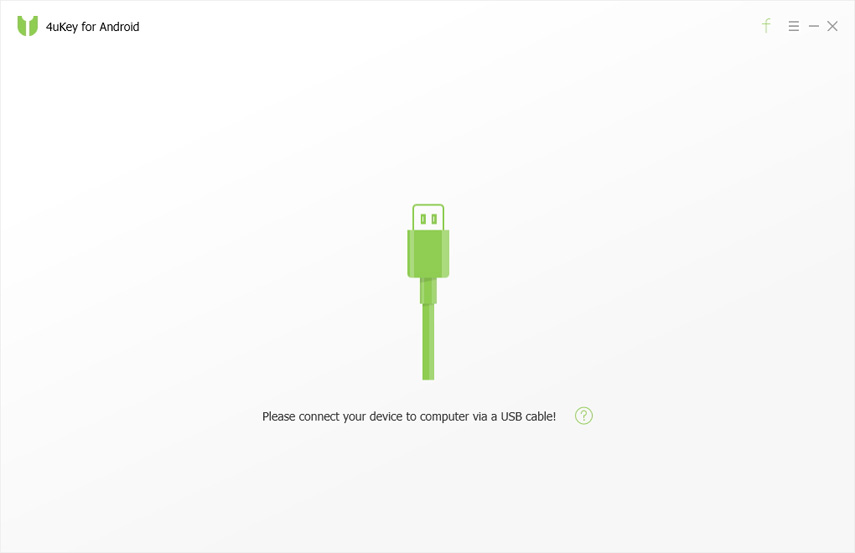Top 8 Android Odomknúť riešenia 2019
V dnešnej dobe sa smartfóny stali jedným z internetunevyhnutné súčasti nášho každodenného života. Android ako najobľúbenejší telefón na svete prilákal milióny používateľov. Pretože do telefónu vkladáme príliš veľa súkromných informácií, na ochranu údajov je vždy potrebné heslo. Niekedy však môžeme zabudnúť heslo na našich tabletoch a bolo by to trochu nepríjemné. V tomto článku sa chystáme vymenovať všetky zabudnuté riešenia pre heslá pre Android na uľahčenie digitálneho života.
- 1. Odomknite heslo obrazovky systému Android
- 2. Zmeňte heslo služby Gmail v systéme Android
- 3. Nájdite heslo Android Wi-Fi
- 4. Obnovte heslo Facebook na Android
- 5. Zmeňte heslo Snapchat v systéme Android
- 6. Obnovte heslo účtu Samsung ID
- 7. Obnovte heslo hlasovej schránky Android
- 8. Obnovte heslo Twitter v systéme Android
1. Odomknite heslo obrazovky systému Android
Heslo na obrazovke je prvé, na ktoré sa chystámediskutujte o tom, ako je to najdôležitejšie a často kladené. Za normálnych okolností môžete skúsiť zmeniť prístupový kód pomocou „Správca zariadenia Android“ alebo „Nájsť môj mobil“. Vyžaduje si to však použitie mobilného účtu. prihlásení do účtu pred stratou hesla, môžete vyskúšať aplikáciu Tenorshare Android Unlocker. Tento nástroj je určený na odstránenie prístupového kódu z obrazovky zámku systému Android bez zapnutia ladenia USB.
- Stiahnite a nainštalujte softvér do počítača, spustite program a pripojte zariadenie k počítaču.
- Po zistení zariadenia kliknite na tlačidlo Odstrániť a softvér začne odomykať heslo.

2. Zmeňte heslo služby Gmail v systéme Android
Gmail je jednou z najpopulárnejších poštových aplikácií pre mnoho používateľov. Ak ste zabudli heslo alebo chcete zmeniť nové heslo, môžete vyskúšať nasledujúce kroky:
- Pripojte svoje zariadenie k internetu a otvorte prehliadač.
- Zadajte adresu: myaccount.google.com a stlačte kláves Enter.
- Nájdite možnosť prihlásenia a zabezpečenia a vyberte ju.
- Vyberte "Heslo" a potom vstúpte na novú obrazovku. Vytvorte nové heslo a potvrďte ho.


3. Nájdite heslo Android Wi-Fi
Obnovili ste svoje zariadenie a zabudli ste heslo Wi-Fi? Používate viac sietí a ste zmätení ohľadom hesiel pre rôzne? Ak ste svoj telefón s Androidom zakorenili, môžete pomocou Správcov súborov ľahko získať späť heslo Wi-Fi.
- Nainštalujte do telefónu aplikáciu Super Manager alebo Root Explorer, aby ste sa dostali do systémového priečinka.
- Prejdite do priečinka data / misc / wifi a vyhľadajte súbor wpa_supplicant.conf.
- Otvorte súbory v zabudovanom textovom prehliadači / HTML a vedľa nich uvidíte sieťové SSID a heslo.
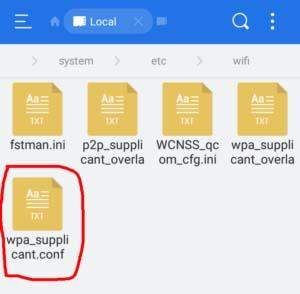

4. Obnovte heslo Facebook na Android
Keď zabudnete prihlasovacie heslo na Facebooku,môžete ho zmeniť v časti „Nastavenia účtu“. To si však vyžaduje, aby ste sa najprv prihlásili do účtu. V skutočnosti môžete vykonať resetovanie na telefóne.
- Otvorte na svojom systéme Android aplikáciu Facebook a klepnite na „Zabudli ste heslo?“.
- Vyberte webový prehľadávač a potom budete môcť zadať spôsob identifikácie: e-mail, telefónne číslo alebo meno používateľa. Zadajte jeden a klepnite na „Hľadať“.
- Tu uvádzame ako príklad e-mail. Keď sa zobrazí výzva na odoslanie odkazu na váš účet, kliknite na tlačidlo Pokračovať.
- Teraz zadajte 6-ciferný bezpečnostný kód a klepnite na „Pokračovať“.
- Na ďalšej obrazovke budete môcť zadať nové heslo a potvrdiť ho.



5. Zmeňte heslo Snapchat v systéme Android
Musíme pripustiť, že Snapchat je veľmi populárna aplikáciapre mnohých používateľov. Keďže si od používateľov vyžaduje vytvorenie účtu a prihlásenie pomocou prístupového kódu, môžu existovať šance, že používatelia zabudli prístupový kód. Ak ste nešťastne zabudli heslo, skúste nasledujúce kroky:

Otvorte aplikáciu a kliknite na možnosť „Zabudli ste heslo?"z obrazovky. Vyberte spôsob obnovenia hesla a dostanete verifikačný kód. Kliknutím na odkaz a zadaním kódu vytvorte nové heslo.
6. Obnovte heslo účtu Samsung ID
Používateľom Samsung to umožňuje účet Samsungčo najlepšie využiť ich zariadenia. Ak sa však heslo stratí, mnohé funkcie sa obmedzia. Tu je postup na obnovenie strateného hesla pre účet Samsung.
- Prejdite do časti Nastavenia -> Všeobecné. Vyberte položku Účty a vyberte účet Samsung. Kliknite na položku „Zabudli ste svoje ID alebo heslo?“ vstúpiť na novú obrazovku.
- V položke „Nájsť heslo“ zadajte svoje ID a bezpečnostný kód a pokračujte klepnutím na „Potvrdiť“.
- Potom na svoj e-mail dostanete odkaz, klepnite na tento odkaz.
- Teraz budete môcť vytvoriť nové heslo a potvrdiť heslo.

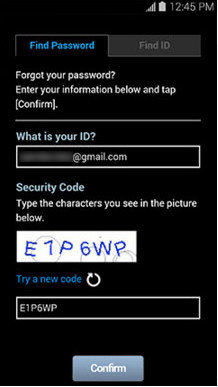
7. Obnovte heslo hlasovej schránky Android
Hlasová schránka sa v zariadeniach Android často používavymieňať si osobné hlasové správy. Ak sa však heslo stratí, nebudete môcť túto funkciu používať. Ak chcete obnoviť heslo, musíte kontaktovať svojich operátorov.

Zvyčajne môžete zavolať na čísla 611 alebo 800-331-0500bezdrôtové číslo začínajúce smerovým číslom oblasti. Potom stlačte „3“ na „Získať pomoc s hlasovou schránkou“. Vyberte „3“ a postupujte podľa predvolených pokynov na obnovenie hesla hlasovej schránky.
8. Obnovte heslo Twitter v systéme Android
Ako jedna z najlepších sociálnych sociálnych aplikáciíTwitter prilákalo mnoho používateľov systému Android. Ak ste jedným z tých, ktorí nešťastne zabudli prihlasovacie heslo, môžete ho na svojom zariadení s Androidom resetovať podľa pokynov nižšie:

- Otvorte aplikáciu a vyberte možnosť Prihlásiť sa a potom možnosť „Zabudli ste heslo?“.
- Zadajte e-mailovú adresu alebo meno používateľa. Môžete tiež zadať svoje telefónne číslo.
- Potom dostanete odkaz na resetovanie alebo SMS, postupujte podľa predvolených pokynov a dokončite proces resetovania.
Tento článok vám ukázal najbežnejšieRiešenia na odomknutie hesla pre Android v podrobných krokoch. Dúfam, že môžete stratiť prístupový kód úspešne pomocou vyššie uvedených metód. Ak máte ďalšie otázky, kontaktujte nás komentármi nižšie.
- Odporučiť produkty
- Tenorshare Android Unlocker
- sprievodca
- Užívateľské recenzie (32)
- Stiahnutie zdarma